以前に、 Unity のスプライト画像のドット絵が Scene ウィンドウで変色してしまう対処法を紹介しました。
以前の記事:Unity ドット絵がシーンで変色・ぼやけてしまう問題の対策 | Compota-Soft-Press
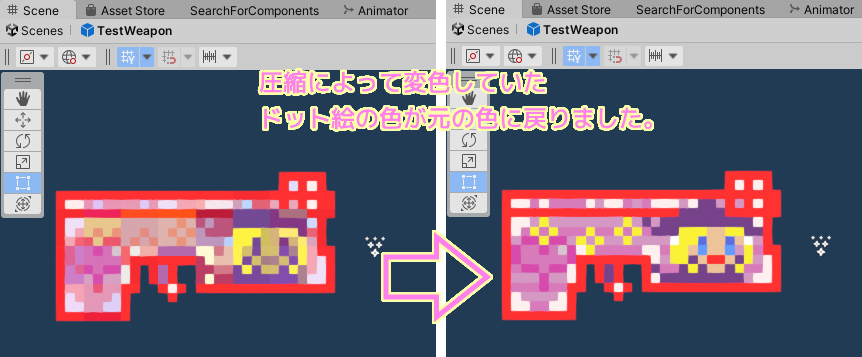
今回は、TopDownEngine のサンプルが、Scene ウィンドウではくっきり表示されるのに、Game ウィンドウでぼやけてしまう問題の対処法を 2 つ紹介します。
1 つは一般的に使う Game ウィンドウの設定によるもので、もう一つは TopDownEngine のカメラの設定によるものです。
※ Unity のバージョン 2021.3.25f1、 TopDown Engine のバージョンは 3.3 です。
※サンプルは、見下ろし型ゲームの作成支援アセット「TopDown Engine」のサンプル KoalaDungeon を用いています。
TopDownEngine の更新と新規プロジェクトの作成
今回、 Game ウィンドウでドット絵画像がぼやける現象について調べるにあたり、今まで勉強のために使ってきた TopDownEngine 用のプロジェクトとは別に、新規プロジェクトで全く変更をしていない状態の TopDownEngine を用意し、それを検証することにしました。
Package Manager ウィンドウの My Assets で TopDown と検索して、 TopDown Engine のページを開くと、 3.2 から 3.3 に Update できるようなので、最新版で検証するために Update してから Import しました。
※ Package Manager ウィンドウは、メニュー Window > Package Manager で開きます。
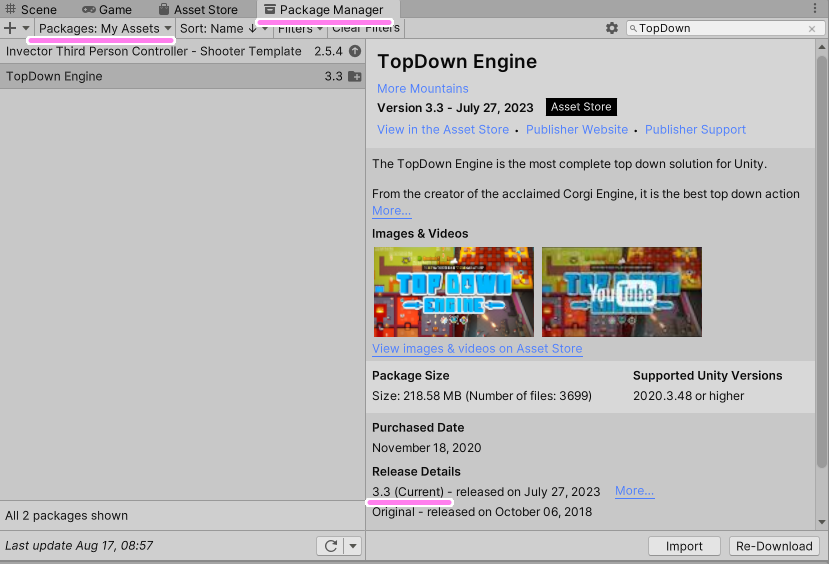
ぼやける現象の再現
TopDownEngine をインポートして、 Project ウィンドウから
Assets > TopDownEngine > Demos > Koala2D の KoalaDungeon シーンを開きます。
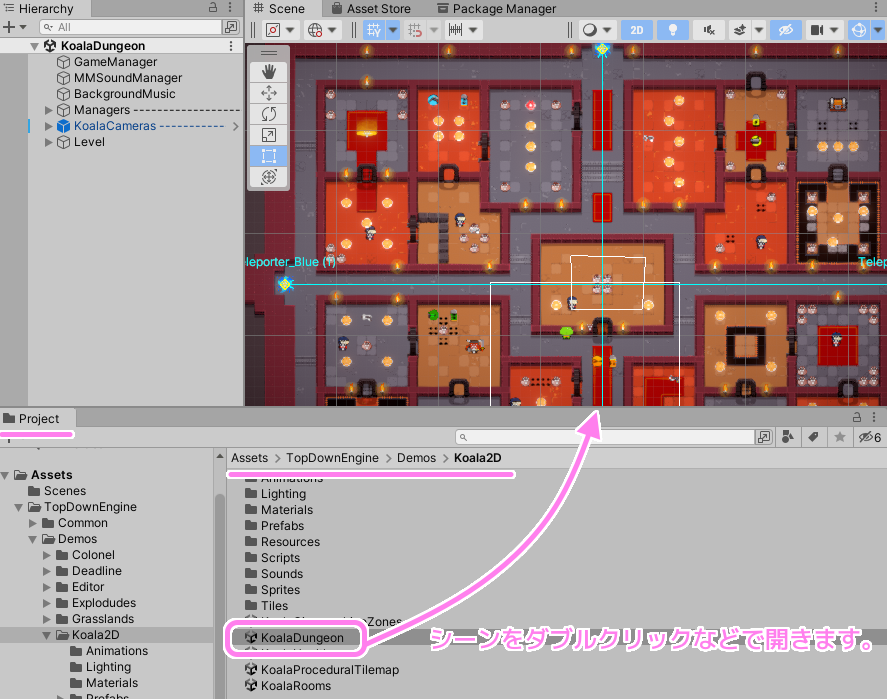
シーンを再生して Game ウィンドウを表示するとドット絵がぼやけています。
※わかりやすように拡大した絵は、ドット絵をぼやけさせないニアレストネイバー法によって拡大しています。
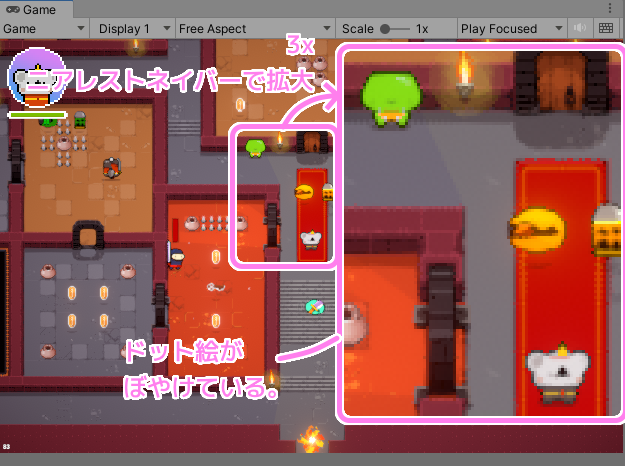
Game ウィンドウの解像度と Scale による対処
Game ウィンドウの以下の 2 つの設定を調節すると、カメラにアンチエイリアシングが設定されている場合でも、ドット絵がくっきり表示されました。
- 解像度を初期値の Free Aspect から高解像度(例では Full HD 1920×1080) に変更
- Scale を 1x に変更
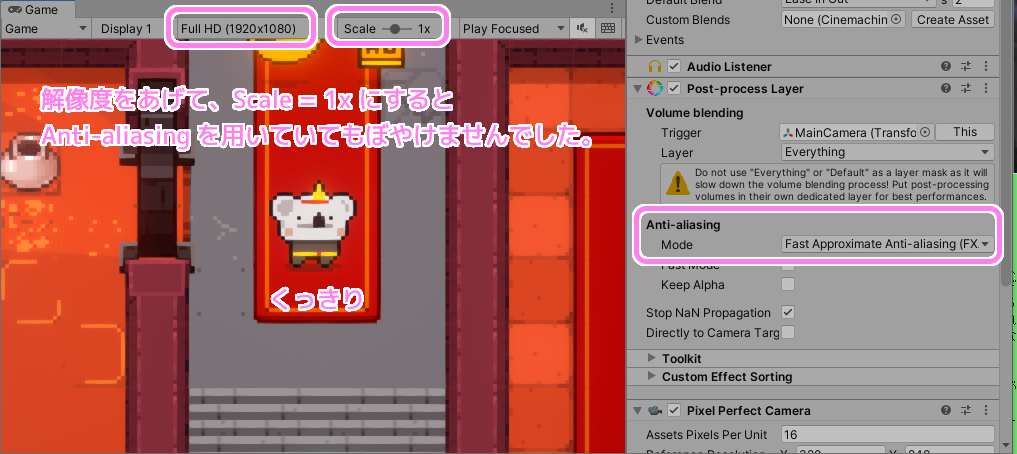
MainCamera の Post-process Layer の設定による対処
KoalaDungeon シーンの Hierarchy ウィンドウの MainCamera を選択して Inspector ウィンドウを確認すると Post-process Layer コンポーネントが付加されています。
Post-process Layer コンポーネントの公式の説明を引用します。
Post-processing is the process of applying full-screen filters and effects to a camera’s image buffer before it is displayed to screen. It can drastically improve the visuals of your product with little setup time.
You can use post-processing effects to simulate physical camera and film properties.
The images below demonstrate a scene with and without post-processing.
ポストプロセスは、画面に表示する前に、カメラの画像バッファにフルスクリーンフィルターやエフェクトを適用するプロセスです。わずかなセットアップ時間で、製品のビジュアルを劇的に向上させることができます。
ポストプロセッシングエフェクトを使用して、物理的なカメラやフィルムの特性をシミュレートできます。
下の画像は、ポストプロセッシングを使用したシーンと使用しないシーンを示しています。
Description | Package Manager UI website の冒頭と、その DeepL翻訳
Post-process Layer コンポーネントは、カメラゲームオブジェクトが映している画像に、フィルターやエフェクトを適用するコンポーネントです。
この Post-process Layer コンポーネントには Anti-aliasing の項目があり、Mode は Fast Approximate Anti-aliasing (FXAA) が設定されています。
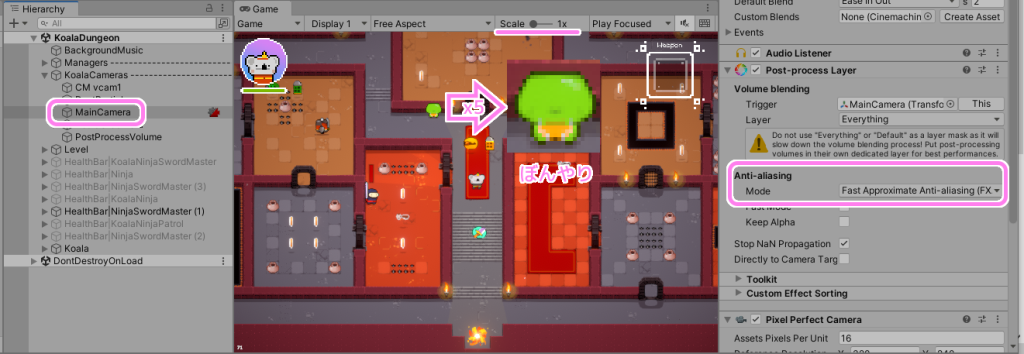
この Post-process Layer コンポーネントには Anti-aliasing の項目の Mode を No Anti-aliasing に変更すると、ドット絵がぼやけずにくっきりと表示されるようになりました。

Scale を 1.0 ではなく 5.0 などに変えた際も、同様で、Main Camara ゲームオブジェクトの Post-process Layer コンポーネントの Anti-aliasing の Mode が FXAA の場合はぼやけています。
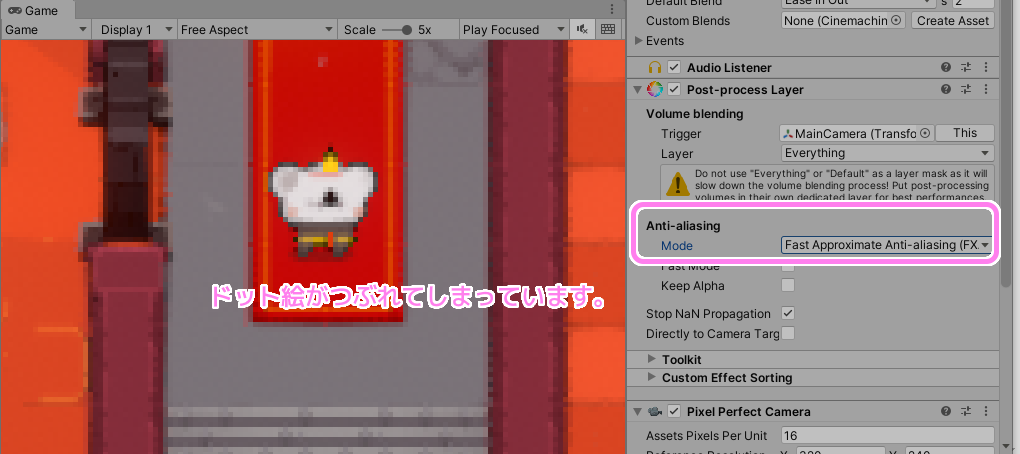
Mode を No Anti-aliasing に変えると Scale を 5.0 にしてもぼやけないでくっきり表示できました。
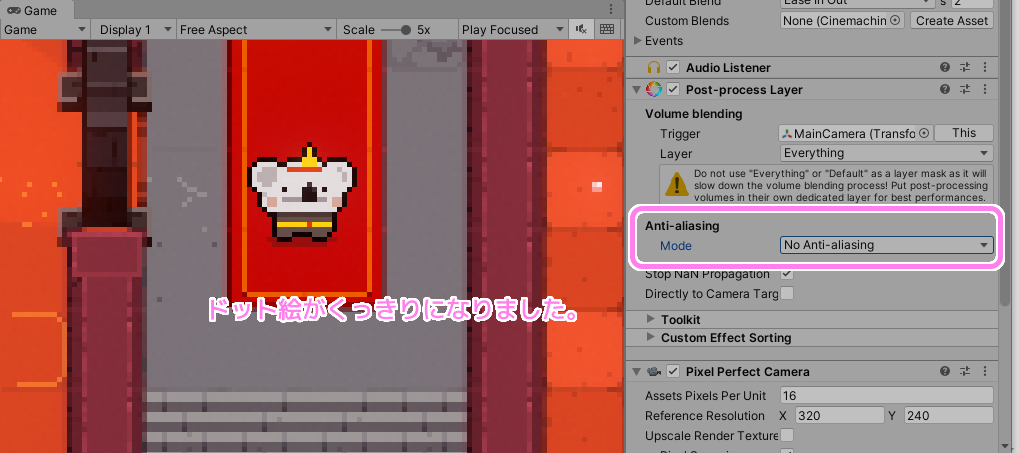
まとめ
今回は、Unity の見下ろし型ゲーム作成支援アセット TopDownEngine のデモシーンを再生すると Game ウィンドウ内のドット絵がぼやけてしまう現象の確認と、倍率や解像度の変更、あるいは、Main Camera ゲームオブジェクトの Post-processing Layer コンポーネントの設定変更による対処法を紹介しました。
しかし、Post-process Layer がなぜサンプルで用いられているのか、Post-process Layer とは何なのかについてはまだ調べていません。
以降の記事で、それについて調べていきます。
参照サイト Thank You!
- Unity のリアルタイム開発プラットフォーム | 3D/2D、VR/AR のエンジン
- TopDown Engine | システム | Unity Asset Store
- Description | Package Manager UI website
- ゲームビュー – Unity マニュアル
- DeepL翻訳:高精度な翻訳ツール
記事一覧 → Compota-Soft-Press


コメント